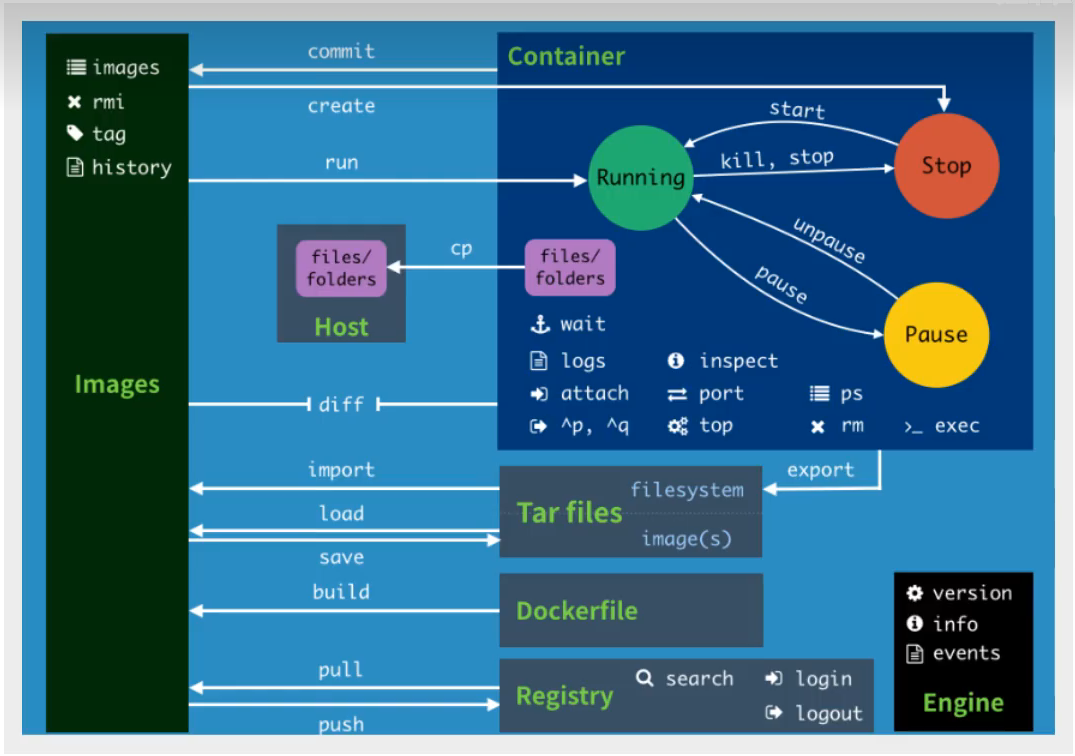Docker Command Line
Docker 的常用命令
幫助命令
docker version
docker info
docker xxx --help
systemctl start docker
官方命令集
Reference documentation | Docker Documentation
鏡像命令
查看所有本地的主機上的鏡像
docker images
-a # 列出所有鏡像
-q # 只顯示鏡像的id
搜索鏡像
docker search mysql
-filteSTARS=3000 # 搜索出來的鏡像就是STARS大於3000的
下載鏡像
docker pull mysql
using default tag: latest # 如果不寫tag,默認是latest
xxx: Pull complete # 分層下載,docker image的核心 聯合文件系統
...
docker.io/library/mysql: latest # 真實地址
// same 等價
// docker pull mysql = docker pull docker.io/library/mysql: latest
[optional]:
-a
-q
刪除鏡像
docker rmi -f 鏡像id # 刪除指定的鏡像
docker rmi -f 鏡像id 鏡像id 鏡像id # 刪除多個鏡像
docker rmi -f $(docker images -aq) # 刪除全部的鏡像
容器指令
說明:我們有了鏡像才可以創建容器,linux,下載一個 centos 鏡像來測試
docker pull centos
新建容器並啟動
docker run [可選參數] image
# 參數說明
--name="Name" #容器名字 tomcat01 tomcat02 用來區分容器
-d #後台方式運行
-it #使用交付方式運行,進入容器查看內容
-p #指定容器的端口 -p 8080:8080
-p ip:主機端口:容器端口
-p 主機端口:容器端口 #(常用)
-p 容器端口
容器端口
-P #隨機指定端口
--name #給容器命名
啟動並進入容器
docker run -it centos /bin/bash
[root@e4eccc01b495] ls # 查看容器內的centos
列出所有的運行的容器
docker ps # 列出當前正在運行
[optional]
-a # 列出當前正在運行+帶出歷史運行過的容器
-n=? # 顯示最近創建的容器
-q # 只顯示容器的編號
退出容器
exit # 直接容器停止並退出
ctrl + P + Q # 容器不停止退出
刪除容器
docker rmi 容器id # 刪除指定的容器,不能刪除正在運行的容器,如果要強制刪除 rm -f
docker rmi -f $(docker ps -aq) # 刪除全部的鏡像
docker ps -a -q|xargs docker rm # 刪除所有的容器
啟動和停止容器的操作
docker start 容器id # 啟動容器
docker restart 容器id # 重啟容器
docker stop 容器id # 停止當前正在運行的容器
docker kill 容器id # 強制停止當前容器
常用其他命令
後台啟動容器
docker run -d 鏡像名
docker run -d centos
問題:docker ps發現 centos 停止了
常見的坑,docker容器使用後台運行,就必須要有一個前台流程,docker發現沒有應用,就會自動停止。 容器啟動後,發現自己沒有提供服務,就會立刻停止,就是沒有程序了。
查看日誌
自己編寫一段shell腳本
docker run -d centos /bin/sh -c "while true;do echo kuangshen;sleep 1;done"
顯示日誌
docker logs -tf --tail [number] 容器id
[optional]
-tf # 顯示日誌
--tail number # 要顯示日誌條數
查看容器中進行信息
docker top 容器id
# ppid是父進程id,pid是進程id
查看鏡像的元數據
docker inspect 容器id
進入當前正在運行的容器
我們通常容器都是使用後台方式運行的,需要進入容器,修改一些配置
方法1:進入容器後開啟一個新的終端,可以在裡面操作(常用)
docker exec -it 容器id bashShell
方法2:進入容器正在執行的終端,不會啟動新的進程
docker attach 容器id
從容器內拷貝文件到主機上
docker cp 容器id:容器內路徑 [space] 目的地主機路徑
拷貝是一個手動過程,未來使用 -v 卷的技術,可以實現
小結